Page 1

nüLink!™ 2300-sarja
aloitusopas
Page 2
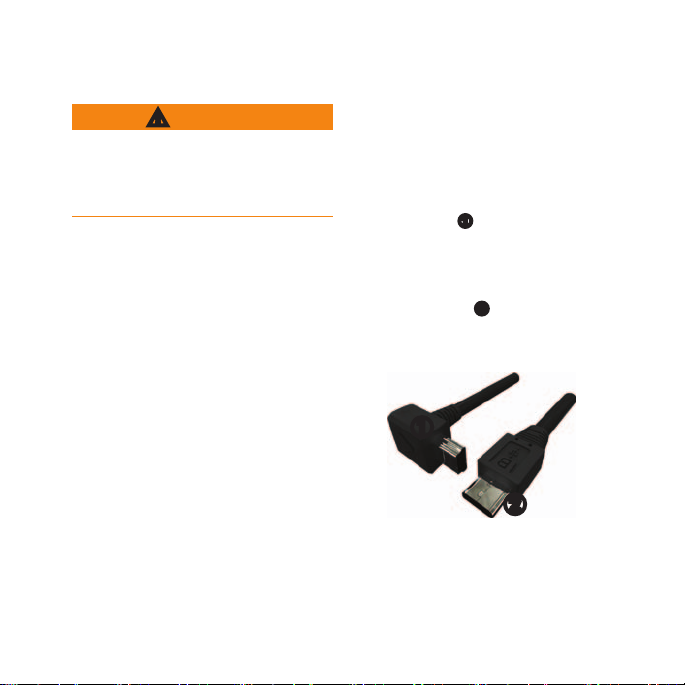
Aloitus
VAROITUS
Lue lisätietoja varoituksista ja muista
tärkeistä seikoista laitteen mukana
toimitetusta Tärkeitä turvallisuus- ja
tuotetietoja -oppaasta.
Kun käytät laitetta ensimmäisen kerran,
tee nämä toimet.
1. Liitä laite ajoneuvon virtalähteeseen
(sivu 3).
2. Kiinnitä laite (sivu 4).
3. Rekisteröi laite (sivu 5).
4. Tarkista päivitykset:
• Ohjelmistopäivitykset (sivu 5).
• Maksuton karttapäivitys (sivu 6).
5. Lataa koko käyttöopas (sivu 6).
Virtajohdot
Laitteen mukana toimitetaan kaksi
virtajohtoa. Kukin liitin sopii ainoastaan
sille tarkoitettuun porttiin.
• Teline liitetään ajoneuvon
virtalähteeseen ajoneuvon
➊
virtajohdolla
virtajohdon liitin on kulmassa
oikealle.
• Laite liitetään tietokoneeseen microUSB-kaapelilla
kaapelin päässä on merkintä B.
. Ajoneuvon
➋
. micro-USB-
➊
➋
2 nüLink!2300-sarjaaloitusopas
Page 3

Laitteen liittäminen
ajoneuvon virtalähteeseen
VAROITUS
Tämä tuote sisältää litiumioniakun. Voit
välttää henkilövahinkoja ja tuotteen
vahingoittumisen akun ylikuumenemisen
vuoksi irrottamalla laitteen ajoneuvosta
aina, kun poistut ajoneuvosta, tai
säilyttämällä laitetta poissa suorasta
auringonvalosta.
Lataa laite, jotta voit käyttää sitä
akkuvirralla.
1. Aseta laitteen alaosa telineeseen.
2. Kallista laitetta taaksepäin, kunnes se
napsahtaa paikalleen.
➊
3. Liitä ajoneuvon virtajohto
tai laitteen USB-liitäntään
telineen
➋
.
➋
➊
4. Liitä ajoneuvon virtajohdon toinen
pää ajoneuvon vapaaseen
virtapistorasiaan.
nüLink!2300-sarjaaloitusopas 3
Page 4
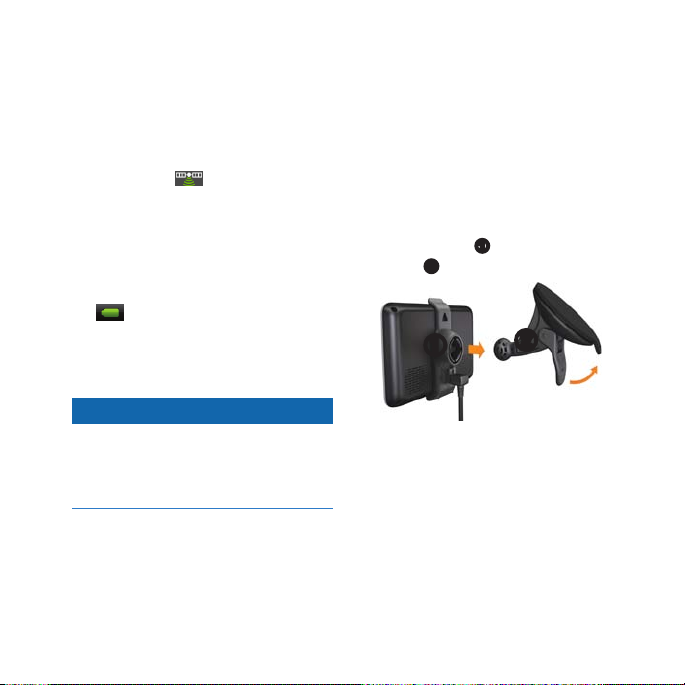
Kun laite on liitetty ajoneuvon
virtalähteeseen, laite toimii seuraavasti.
• Laite käynnistyy.
• Laite etsii satelliittisignaaleja. Kun
ainakin yksi
laite vastaanottaa satelliittisignaaleja.
HUOMAUTUS: satelliittisignaalien
etsiminen saattaa edellyttää
esteetöntä näköyhteyttä taivaalle.
• Laite latautuu ajon aikana.
tilarivillä osoittaa sisäisen akun
tilan.
-palkeista on vihreä,
Laitteen kiinnittäminen
1. Poista imukupista kirkas
muovisuojus.
2. Puhdista ja kuivaa tuulilasi ja
imukuppi nukkaamattomalla liinalla.
3. Paina imukuppi tuulilasiin.
4. Käännä samalla vipua taaksepäin
tuulilasia kohti.
➊
5. Napsauta teline
➋
varteen
➊
kiinni imukupin
.
➋
IlmoItus
Ennen kuin asennat laitteen paikalleen,
lue Tärkeitä turvallisuus- ja tuotetietoja
-oppaasta tietoja tuulilasikiinnitykseen
liittyvistä lakirajoituksista.
4 nüLink!2300-sarjaaloitusopas
Tietoja myDashboardista
myDashboardin avulla voit esimerkiksi
rekisteröidä laitteen, tarkistaa ohjelmistoja karttapäivitykset sekä käyttää laitteen
oppaita ja tukitietoja.
Page 5

myDashboardin määrittäminen
1. Liitä micro-USB-kaapeli ➊ laitteen
➋
micro-USB-porttiin
(sivu 2).
➋
➊
2. Liitä micro-USB-kaapeli tietokoneen
USB-porttiin.
3. Siirry osoitteeseen
www.garmin.com/dashboard.
4. Seuraa näytön ohjeita.
Laitteen rekisteröiminen
1. Valitse myDashboardissa Rekisteröi.
2. Seuraa näytön ohjeita.
3. Säilytä alkuperäinen kuitti tai sen
kopio turvallisessa paikassa.
Ohjelmiston päivittäminen
1. Avaa myDashboard (sivu 5).
nüLink!2300-sarjaaloitusopas 5
2. Valitse Ohjelmistopäivityksetkohdassa Päivitä.
3. Seuraa näytön ohjeita.
nüMaps Guarantee
Jos rekisteröit laitteen osoitteessa
http://my.garmin.com 60 päivän kuluessa
siitä, kun olet ensimmäisen kerran
hakenut satelliitteja ajaessasi, laitteella
voi olla oikeus yhteen maksuttomaan
karttapäivitykseen. Lue käyttöehdot
osoitteessa www.garmin.com/numaps.
Karttojen päivittäminen
1. Avaa myDashboard (sivu 5).
2. Rekisteröi laite (sivu 5).
3. Valitse Karttapäivitykset-kohdassa
Päivitä.
4. Seuraa näytön ohjeita.
™
Page 6

Käyttöoppaan lataaminen
Laitteen käyttöopas on saatavissa
Garminin sivustosta.
1. Avaa myDashboard (sivu 5).
2. Valitse Oppaat.
3. Valitse haluamasi oppaan kohdassa
Lataa.
4. Tallenna tiedosto tietokoneeseen.
Laitteen esittely
➊
➋
Virtapainike
➊
microSD™-korttipaikka
➋
6 nüLink!2300-sarjaaloitusopas
Laitteen sammuttaminen
1. Paina virtapainiketta neljä sekuntia.
2. Valitse Pois.
Päävalikon käyttäminen
➊
➋ ➌
➍ ➐ ➑➎ ➏
• Valitse kulkuvälinetila
➊
➎
➐
.
.
➏
.
➋
➌
.
➍
.
, kun laite
.
valitsemalla
• Etsi määränpää valitsemalla
• Näytä kartta valitsemalla
• Pysäytä reitti valitsemalla
• Käytä reitin kiertotietä
valitsemalla
• Soita valitsemalla
on liitetty yhteensopivaan
matkapuhelimeen.
• Säädä äänenvoimakkuutta
valitsemalla
Page 7

• Avaa työkalu- ja asetusvalikko
➑
valitsemalla
.
Tietoja kohdepisteistä
Laitteeseen ladatut yksityiskohtaiset
kartat sisältävät kohdepisteitä, kuten
ravintoloita, hotelleja ja autopalveluja.
Kohdepisteen etsiminen luokan
mukaan
1. Valitse päävalikosta Minne? >
Kohdepisteet.
2. Valitse luokka.
3. Valitse tarvittaessa aliluokka.
4. Valitse ajokohde.
6. Valitse vaihtoehto tarvittaessa.
• Valitsemalla Asema voit laskea
reitin, jonka navigoit ajaen.
• Valitsemalla Kävely voit laskea
reitin, jonka navigoit kävellen.
• Valitsemalla Julkinen liikenne
voit laskea reitin, joka käyttää
sekä julkisia kulkuneuvoja että
kävelyä.
HUOMAUTUS: Julkisen
liikenteen käyttäminen edellyttää
cityXplorer
™
-karttojen lataamista.
Voit ostaa cityXplorer-karttoja
osoitteesta www.garmin.com.
7. Valitse tarvittaessa reitti.
5. Valitse Aja.
Voit tallentaa sijainnin laitteen
Suosikit-kansioon valitsemalla tällä
sivulla
> Tallenna. Suosikit-
kansioon voi tallentaa työpaikan,
kodin ja muiden usein käytettyjen
määränpäiden sijainnin.
nüLink!2300-sarjaaloitusopas 7
Page 8

Reitti kartassa
IlmoItus
Nopeusrajoituskuvake on viitteellinen.
Kuljettaja on aina vastuussa
nopeusrajoitusten noudattamisesta ja
ajoturvallisuudesta. Garmin ei vastaa
mahdollisista liikennesakoista tai
maksuista, joita kuljettaja voi saada,
jos hän ei noudata kaikkia sovellettavia
liikennelakeja ja -merkkejä.
Reitti näkyy kartassa magentanvärisenä
viivana. Jos poikkeat alkuperäiseltä
reitiltä, laite laskee reitin uudelleen.
Näyttöön voi tulla nopeusrajoituskuvake,
kun ajat kantatiellä.
8 nüLink!2300-sarjaaloitusopas
Karttatoimintojen käyttäminen
➊ ➋
➌ ➍
➏
➎
➐
• Katso seuraava käännös
• Avaa käännösluettelo
• Näytä liikennetiedot
• Voit loitontaa ja lähentää
• Valitsemalla
• Tarkastele kartan muita osia
➑
valitsemalla
Jos risteysnäkymä on
käytettävissä, risteysnäkymä
tulee näyttöön.
valitsemalla
valitsemalla
valitsemalla
Nykysijainti -sivun.
valitsemalla
vetämällä sitä.
➒ ➓
➊
.
➋
.
➌
.
➍
.
➎
voit avata
➏
-kohdan ja
Page 9

• Palaa päävalikkoon
➐
valitsemalla
.
• Muuta tietokenttää
➑
valitsemalla
• Valitsemalla
.
➒
voit näyttää
matkan tiedot.
➓
• Valitsemalla
voit muuttaa
nopeusrajoitusta, jos kartassa
näkyvä nopeusrajoitus on väärä,
tai ilmoittaa valvontakamerasta.
Kuvake Kuvaus
Nykyinen aika. Valitsemalla
tämän voit muuttaa aikaasetuksia.
myGarmin™-viestit. Tarkista
viestit valitsemalla tämä.
Nykyinen lämpötila. Tarkastele
säätietoja valitsemalla tämä.
nüLink!™-palvelusignaalin tila.
Akun tila.
Tietoja päävalikon
työkalurivistä
Kuvake Kuvaus
GPS-signaalin tila. Voit
tarkastella satelliittitietoja
painamalla kuvaketta pitkään.
Bluetooth®-tekniikan tila
(näkyy, kun laite on liitetty
yhteensopivaan laitteeseen.
Voit muuttaa Bluetoothasetuksia valitsemalla tämän.)
Kulkuvälinetilan osoitin. Valitse
kulkuvälinetila valitsemalla
tämä.
nüLink!2300-sarjaaloitusopas 9
myTrends-toiminnon
käyttäminen
Kun laite on käynnissä ajaessasi,
myTrends
laite voi ennustaa, kun olet matkalla
usein käyttämääsi määränpäähän, kuten
työpaikalle tai kotiin. Kun myTrends on
käytössä, määränpää ja arvioitu ajoaika
näkyvät kartan navigointipalkissa.
Liikennetiedot saattavat näkyä myös
navigointipalkissa.
myTrends toimii ainoastaan Suosikitkansioon tallennettujen sijaintien
yhteydessä (sivu 7).
™
kerää tietoja, joiden avulla
Page 10

Kun myTrends-tiedot näkyvät
navigointipalkissa, voit katsoa reitin
tiedot valitsemalla navigointipalkin.
myTrends-toiminnon
poistaminen käytöstä
Valitse päävalikosta Työkalut >
Asetukset > Navigointi > Autoilu >
nüRoute > myTrends > Poista
käytöstä.
Tietoja nüLink!-palveluista
nüLink!-palvelut eivät ehkä ole
käytettävissä kaikilla alueilla tai kaikissa
maissa.
Laite sisältää nüLink!-peruspalvelutilauksen, joka aktivoituu, kun käynnistät
laitteen ensimmäisen kerran. nüLink!palvelujen avulla voit vastaanottaa
ajantasaisia tietoja esimerkiksi säästä,
polttoainehinnoista ja lentojen ajoista.
Jotta voit käyttää näitä toimintoja,
sinulla on oltava voimassa oleva
nüLink!-palvelujen tilaus, ja laitteesi on
10 nüLink!2300-sarjaaloitusopas
vastaanotettava nüLink!-signaalia, minkä
osoittaa työkalurivillä näkyvä
Saat lisätietoja nüLink!-palveluista
valitsemalla Työkalut > Ohje tai
tutustumalla nüLink! 2320/2340/2390
-käyttöoppaaseen (sivu 6).
nüLink!-palvelujen ostaminen
Valitse Työkalut > nüLink!-kauppa.
Tietoja liikenteestä
IlmoItus
Garmin ei vastaa liikennetietojen
tarkkuudesta eikä ajantasaisuudesta.
Liikennetiedot eivät ehkä ole saatavissa
kaikilla alueilla tai kaikissa maissa.
Kun liikennetietoja vastaanotetaan,
liikennekuvake näkyy karttasivun vasemmassa yläkulmassa. Liikennekuvake
) vaihtaa väriä sen mukaan, millaiset
(
liikenneolosuhteet reitillä tai ajettavalla
tiellä on.
Jos reitillä on ruuhkaa, liikennekuvake
.
Page 11

ilmoittaa, kuinka paljon ruuhka on
pidentänyt matkustusaikaa. Viive
on otettu jo huomioon arvioidussa
saapumisajassa.
Tietoja lepotilasta
Lepotilan avulla voit säästää akun virtaa,
kun et käytä laitetta. Lepotilassa laite
käyttää erittäin vähän virtaa, ja täyteen
ladatun akun lataus riittää moneksi
Puhelimen liittäminen
Jotta pariliitos voidaan muodostaa,
puhelimen ja laitteen on oltava käynnissä
ja alle 10 metrin (33 jalkaa) päässä
toisistaan.
1. Ota käyttöön puhelimen Bluetooth
osa.
2. Valitse päävalikosta Työkalut >
viikoksi, kun laite on lepotilassa.
Siirtyminen lepotilaan ja
poistuminen siitä
• Voit siirtää laitteen lepotilaan
®
painamalla virtapainiketta.
-
• Voit siirtää laitteen pois lepotilasta
painamalla virtapainiketta ja
kaksoisnapauttamalla kohtaa
.
Asetukset > Bluetooth.
3. Valitse Bluetooth > Käytössä >
Tallenna.
4. Valitse Lisää puhelin > OK.
5. Valitse puhelin ja OK.
6. Näppäile laitteen Bluetooth-PIN
(1234) puhelimeesi.
nüLink!2300-sarjaaloitusopas 11
Page 12

Lisätietojen saaminen
0682
Lisätietoja tästä laitteesta on Garminin
sivustossa.
• Siirry osoitteeseen
www.garmin.com/ontheroad.
• Osoitteesta http://buy.garmin.com
voit ostaa lisävarusteita.
• Valitse Työkalut > Ohje.
Yhteyden ottaminen
Garminin tuotetukeen
• Siirry Yhdysvalloissa osoitteeseen
www.garmin.com/support tai soita
(Garmin USA) numeroon
(800) 800.1020.
• Eurooppa: osoitteessa
www.garmin.com/support voit
tarkistaa maakohtaiset tukitiedot
valitsemalla Contact Support.
Vastaavasti voit ottaa yhteyttä
puhelimitse numeroon +44 (0)
870.8501241 (Garmin Europe Ltd.).
Garmin® ja Garmin-logo ovat Garmin Ltd.:n
tai sen tytäryhtiöiden tavaramerkkejä, jotka on
rekisteröity Yhdysvalloissa ja muissa maissa.
™
cityXplorer
ja nüMaps Guarantee
tai sen tytäryhtiöiden tavaramerkkejä. Näitä
tavaramerkkejä ei saa käyttää ilman Garminin
nimenomaista lupaa. Bluetooth
ovat Bluetooth SIG, Inc.:n omaisuutta, ja
Garminilla on lisenssi niiden käyttöön. microSD
on SD-3C, LLC.:n tavaramerkki.
, myGarmin™, myTrends™, nüLink!™
™
ovat Garmin Ltd:n
®
-sana ja -logot
™
• Soita Isossa-Britanniassa
(Garmin Europe Ltd.) numeroon
0808 2380000.
Huhtikuu 2011 Osanumero 190-01287-57 Rev. A Painettu Taiwanissa
© 2011 Garmin Ltd. tai sen tytäryhtiöt
